

|
導讀在安卓智能手機中,當我們在解鎖手機后,進入手機的第一個界面就是我們的手機桌面,而通常情況下很多用戶喜歡在主桌面界面中,放置自己常用的程序應用,可讓我們便捷的找到所需的相關內容,不過也有很多人不會對安... 在安卓智能手機中,當我們在解鎖手機后,進入手機的第一個界面就是我們的手機桌面,而通常情況下很多用戶喜歡在主桌面界面中,放置自己常用的程序應用,可讓我們便捷的找到所需的相關內容,不過也有很多人不會對安卓手機屏幕進行編輯,故此小編以vivo X6手機為例,為大家介紹下手機桌面編輯方法繼詳解;  操作方法 經典桌面 開機解鎖后進入的第一個界面就是您手機的桌面。桌面是您開始使用手機的起點,所有應用程序都放在桌面上。 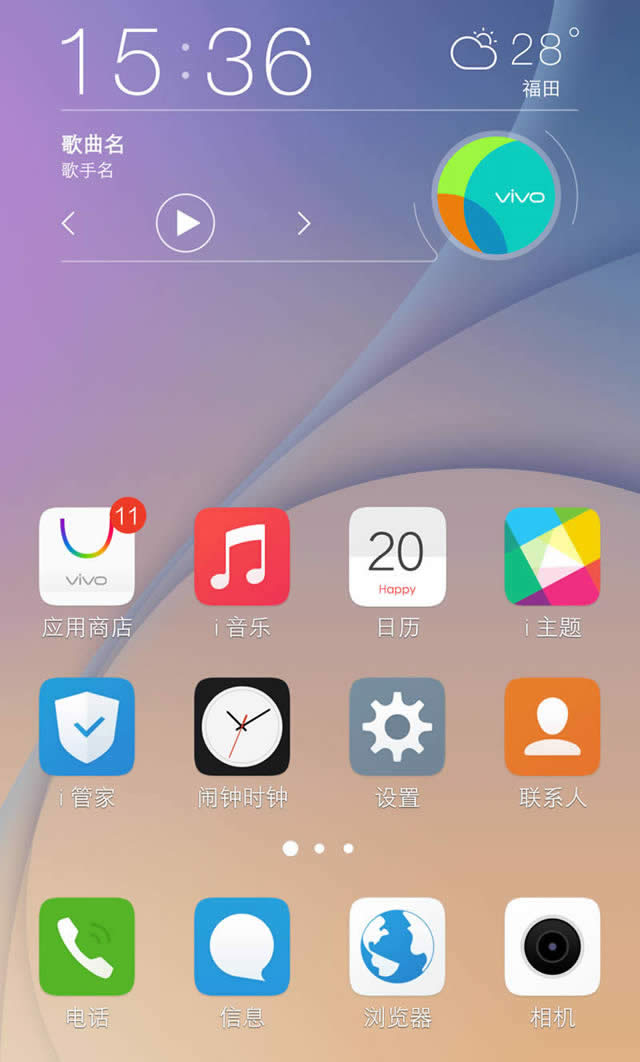 主屏幕 桌面分為多個屏幕,左起第一屏是主屏幕。無論您在桌面哪一屏,按【主屏鍵】即可快速返回到首頁主屏幕。 隨著安裝應用程序的增多,您的屏幕數量會自動增加。左右滑動可以切換各個屏幕,屏幕下方的指示器是您指示屏幕的總數和當前所在屏。 編輯桌面排布 1、若要調整桌面的排布,請先進入編輯模式。在待機界面,長按某個圖標、掛件,直到它們開始輕輕晃動即可進行編輯,操作方法如下: 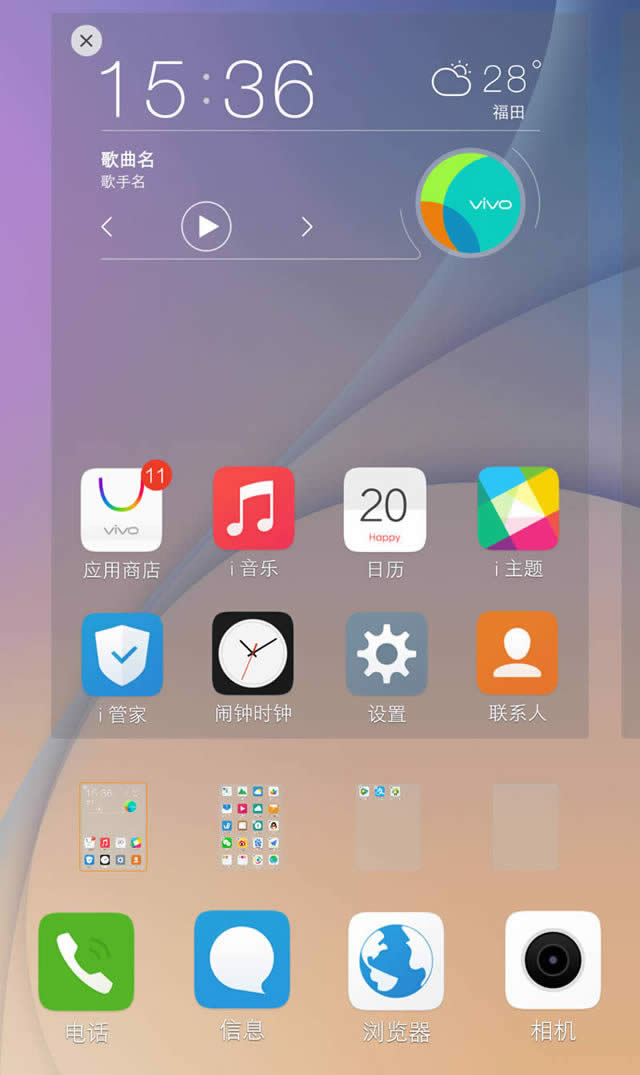 移動:按住圖標或掛件并拖動到想要放置的位置。要移動到其它屏幕,按住圖標并拖動至相應的屏幕上松開即可。 合并:按住圖標并拖動到另一個圖標上方停留一會兒,即可合并成一個文件夾。還可以繼續拖動其它圖標到此文件夾。 2、點擊文件夾將其展開,可以重命名文件夾或調整各應用程序圖標排布。 編輯完成后,按【菜單鍵】、【主屏鍵】或【返回鍵】,即可保存當前操作。 添加掛件 在待機狀態下,按“【菜單鍵】>桌面掛件”,點擊某個掛件,即可將其添加至桌面。 刪除掛件/卸載應用 長按桌面的第三方應用或掛件進入編輯模式,點擊其左上角的  即可將其刪除或卸載。 |
溫馨提示:喜歡本站的話,請收藏一下本站!